云硬盘作为云计算服务场景基础块存储产品为云主机提供持久化存储空间的块设备硬盘。当云硬盘的容量无法支撑业务时,可以对云硬盘进行扩容升级。那么如何扩容云硬盘?本文小编就以UCloud为例,为大家整理了UCloud扩容云硬盘方法汇总。有需要的朋友可以参考一下!
点击进入:UCloud官网
一、UCloud裸盘数据盘_Linux
操作须知:
本示例环境版本:
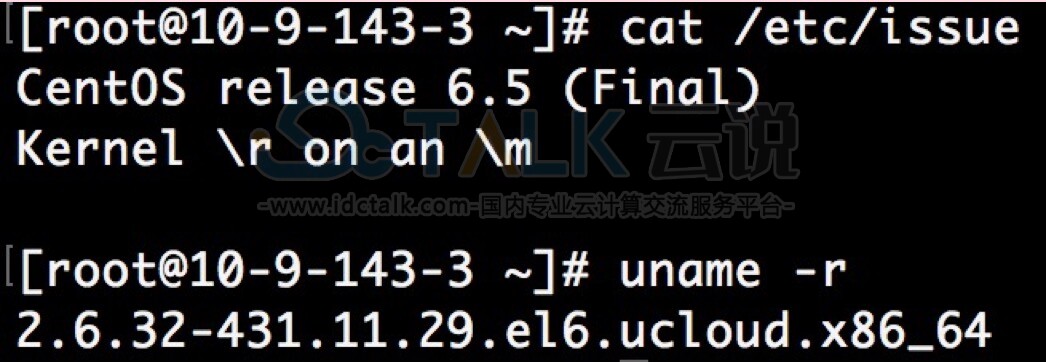
本示例中,云硬盘挂载点为/dev/vdb,用户可以根据实际情况操作。若没有查看到相应设备,可以检查云硬盘挂载信息与状态。
具体操作:
1、查看当前挂载情况、文件系统类型以及分区情况。
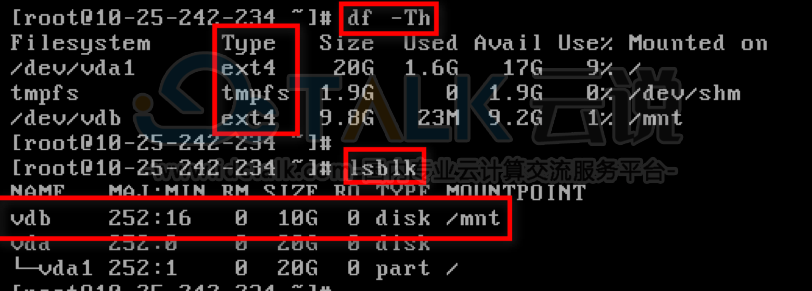
2、在操作系统与控制台中卸载UCloud云硬盘,通过云盘控制台扩容云硬盘。
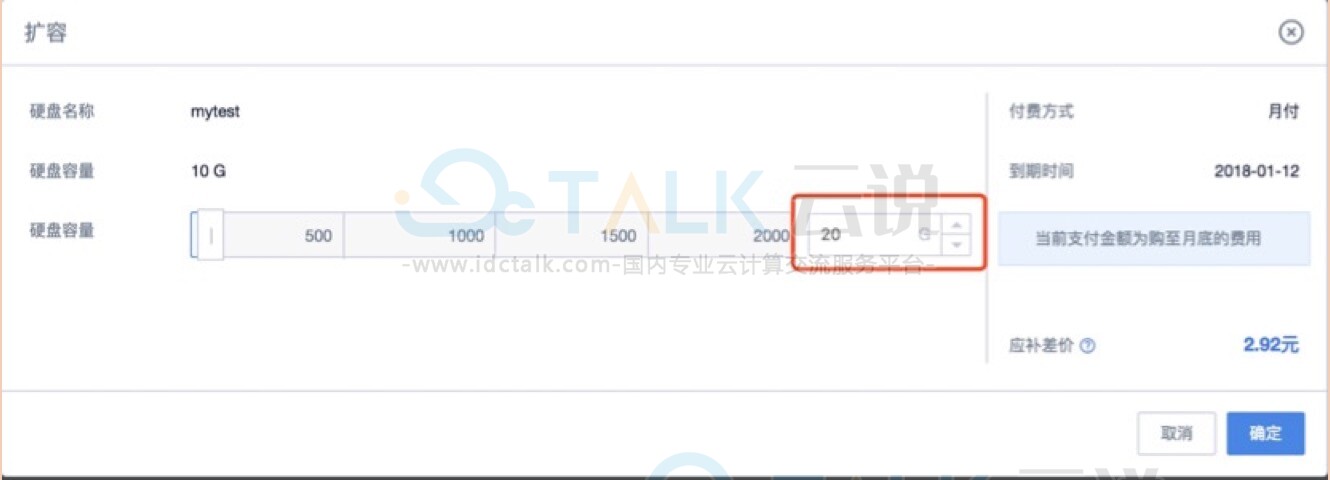
3、在控制台中挂载云硬盘,挂载完成后,在操作系统内查看磁盘大小。
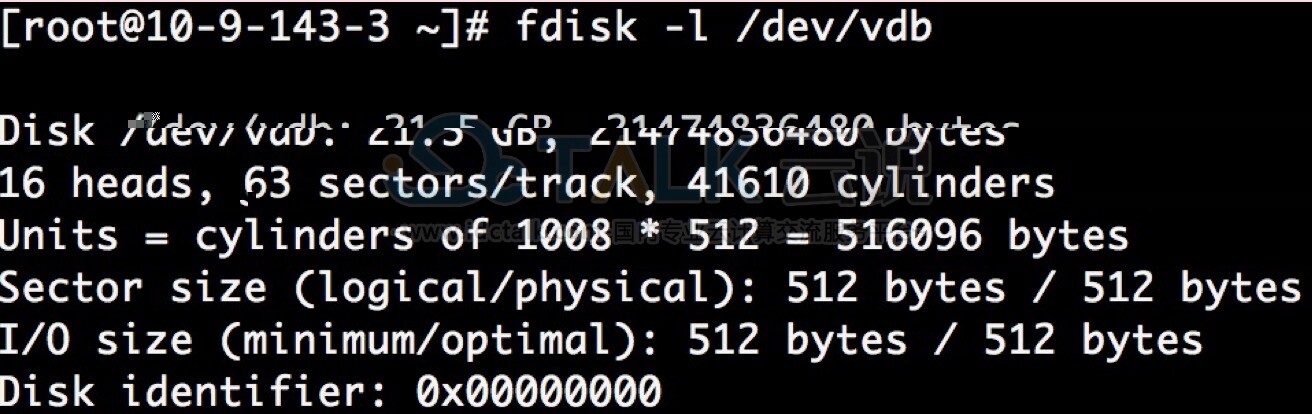
4、检查文件系统,并扩容。
ext4文件系统
- 执行e2fsck-f/dev/vdb检查文件系统。
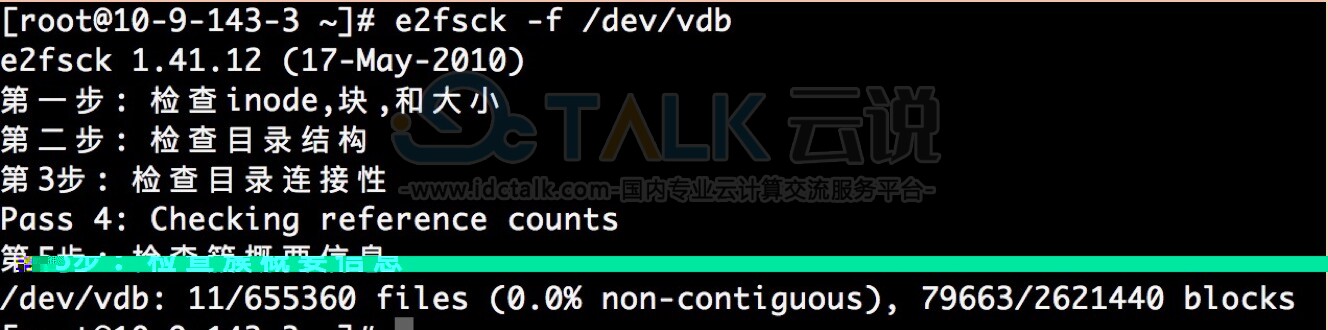
- 执行resize2fs/dev/vdb进行扩容操作。

- 使用mount命令,重新挂载磁盘。
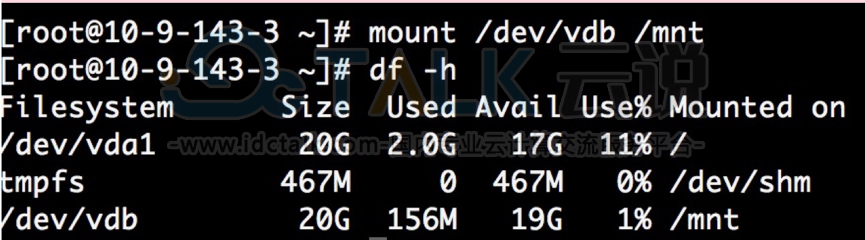
xfs文件系统
- 执行xfs_check/dev/vdb检查文件系统。
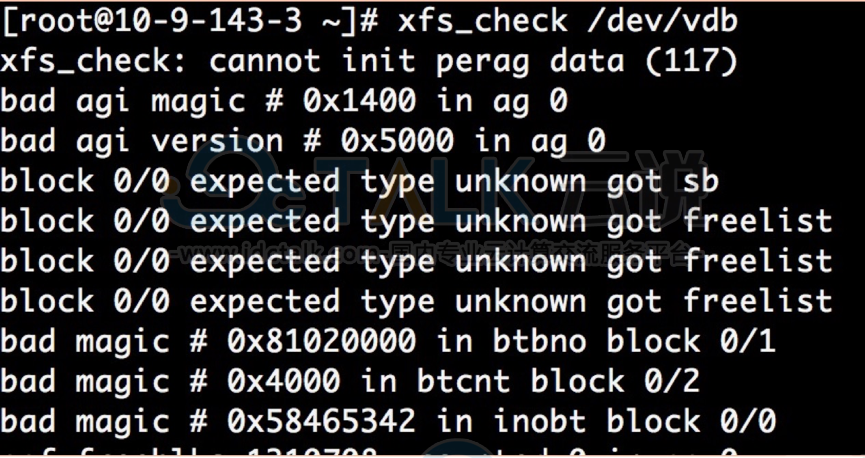
- 或xfs_repair/dev/vdb命令检查文件系统。
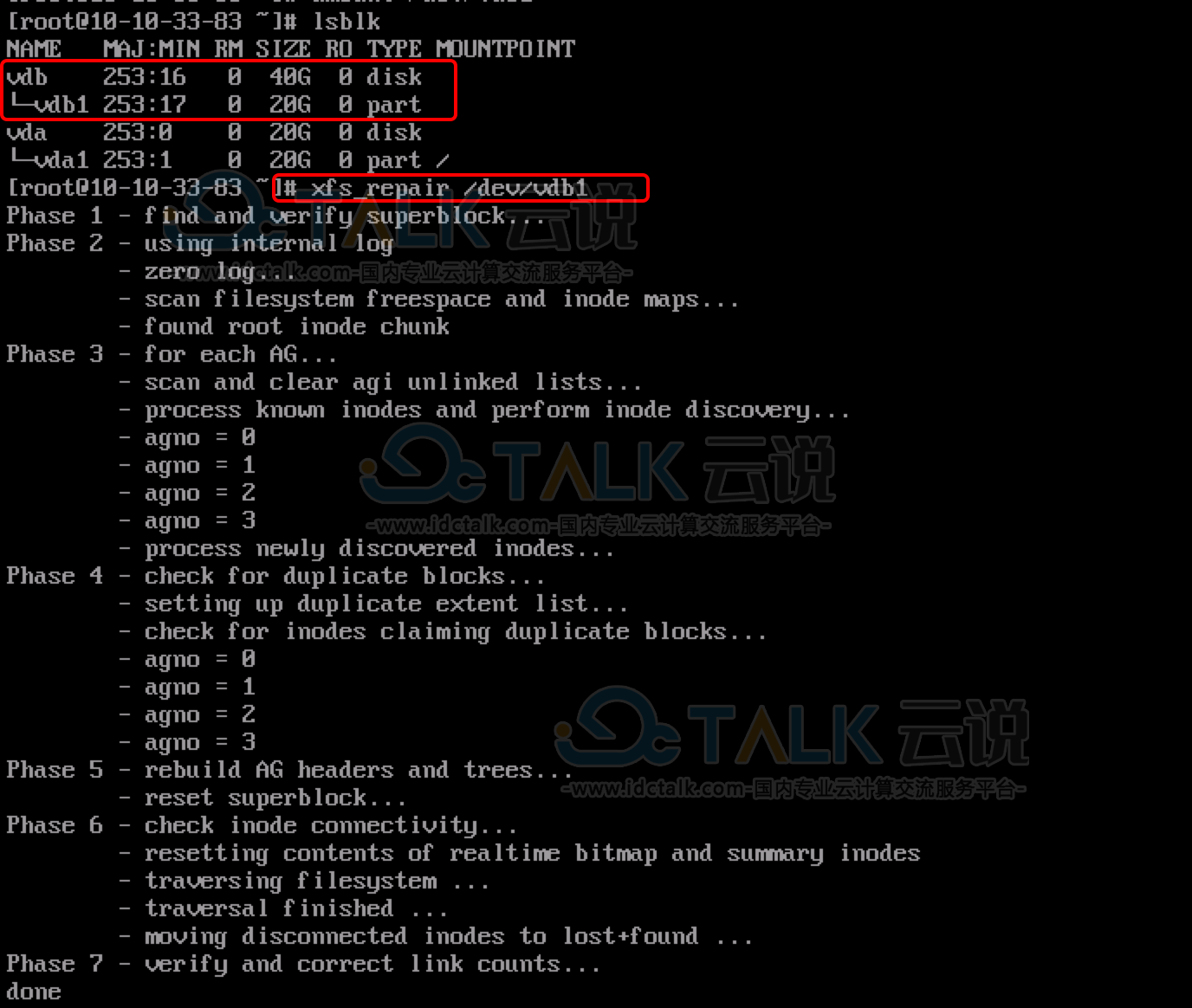
- 使用mount命令,重新挂载磁盘。
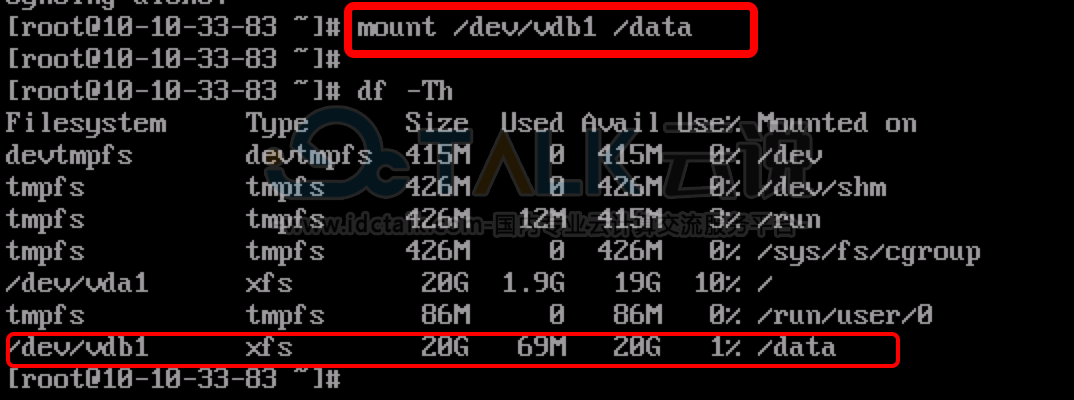
- 执行xfs_growfs命令扩容。
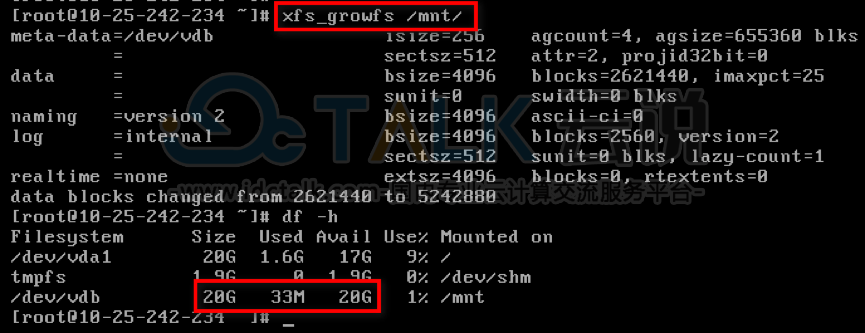
二、UCloud单分区数据盘_Linux
操作须知:
本示例使用fdisk命令作为案例,parted命令不能与fdisk命令交叉使用。
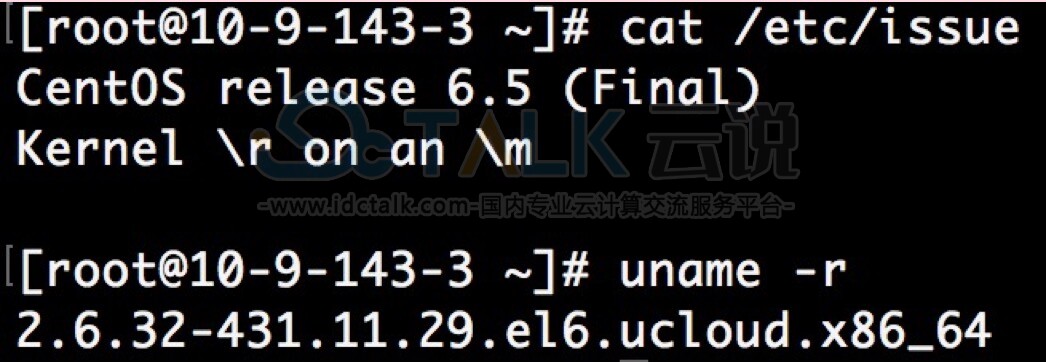
本示例中,云硬盘挂载点为/dev/vdb,用户可以根据实际情况操作。若没有查看到相应设备,检查云硬盘挂载信息与状态。
具体操作:
1、查看当前挂载情况、文件系统类型以及分区情况。
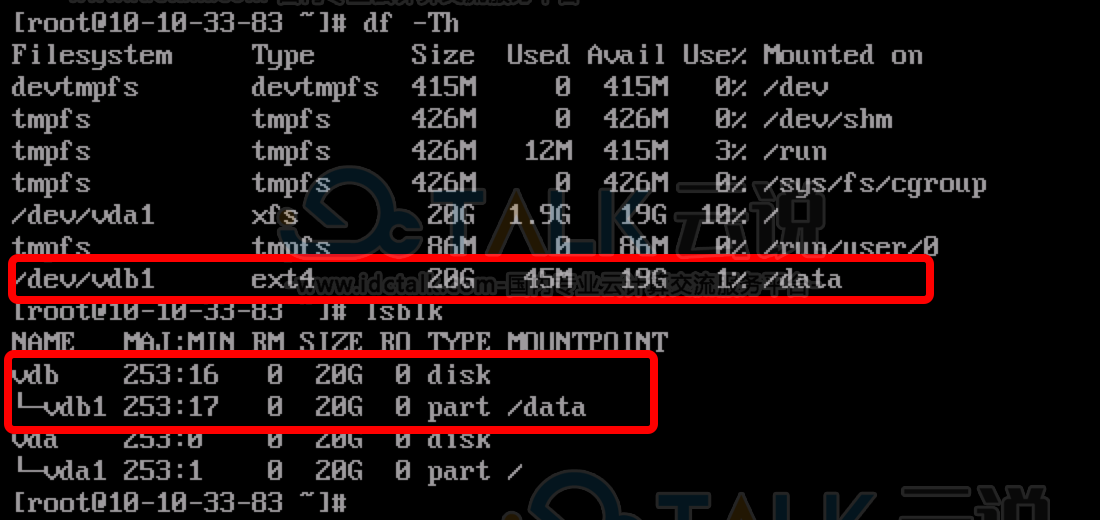
2、在操作系统与控制台中卸载云硬盘,通过云盘控制台扩容云硬盘。
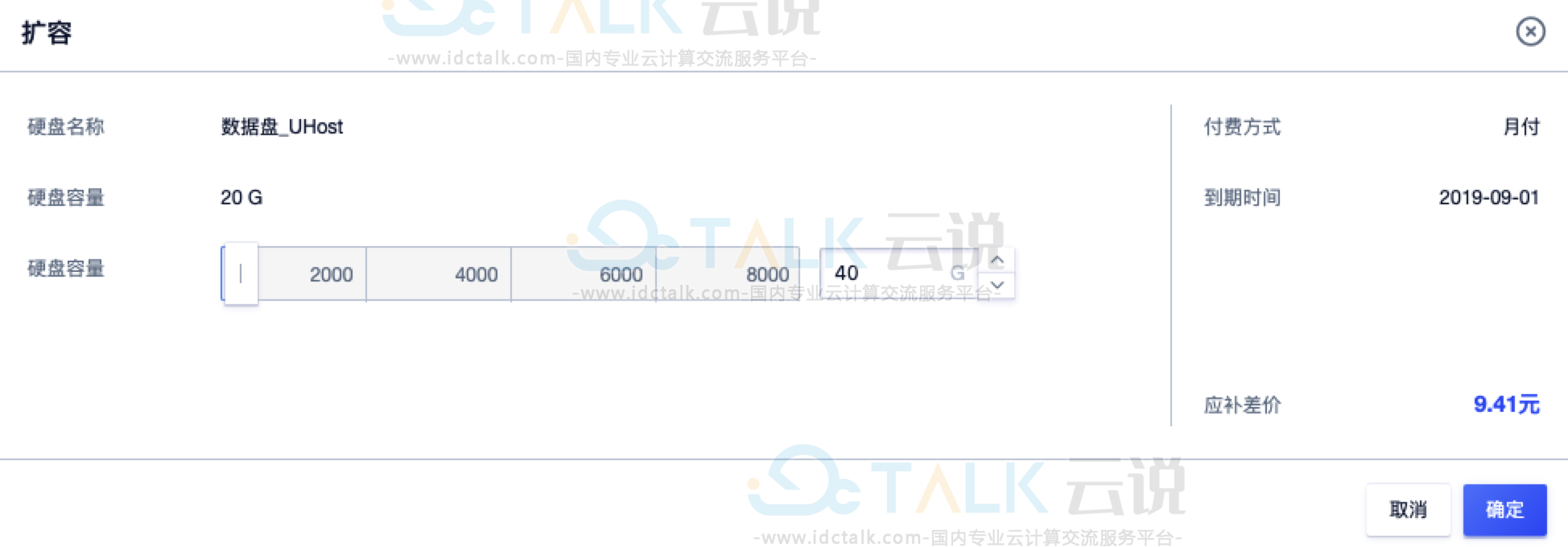
3、在控制台中挂载UCloud云硬盘,挂载完成后,在操作系统内查看磁盘大小。
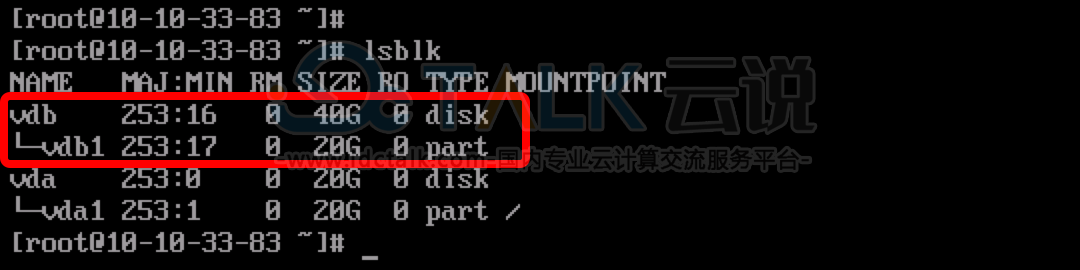
4、使用fdisk命令删除原来的分区并创建新分区。
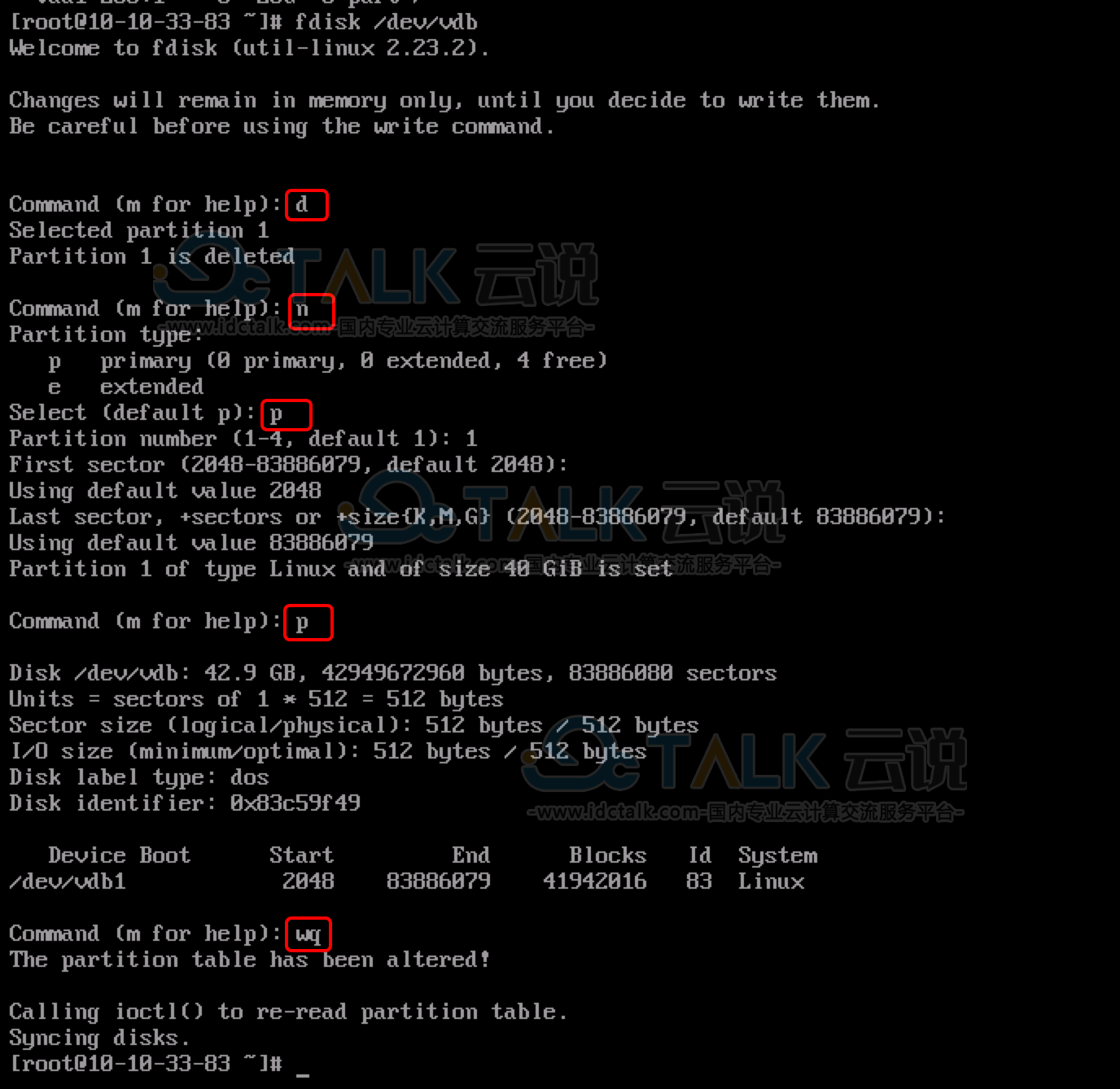
5、检查文件系统,并扩容。
ext4文件系统
- 分别执行e2fsck-f/dev/vdb1和resize2fs/dev/vdb1进行检查和扩容操作。
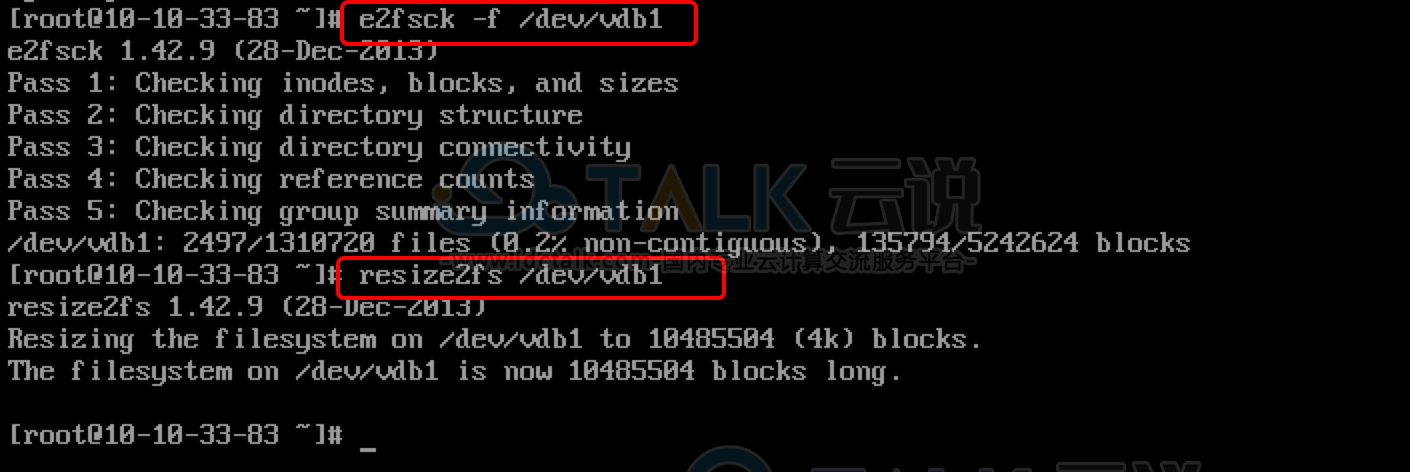
- 使用mount命令,重新挂载磁盘。

xfs文件系统
- 执行xfs_repair/dev/vdb1检查文件系统。
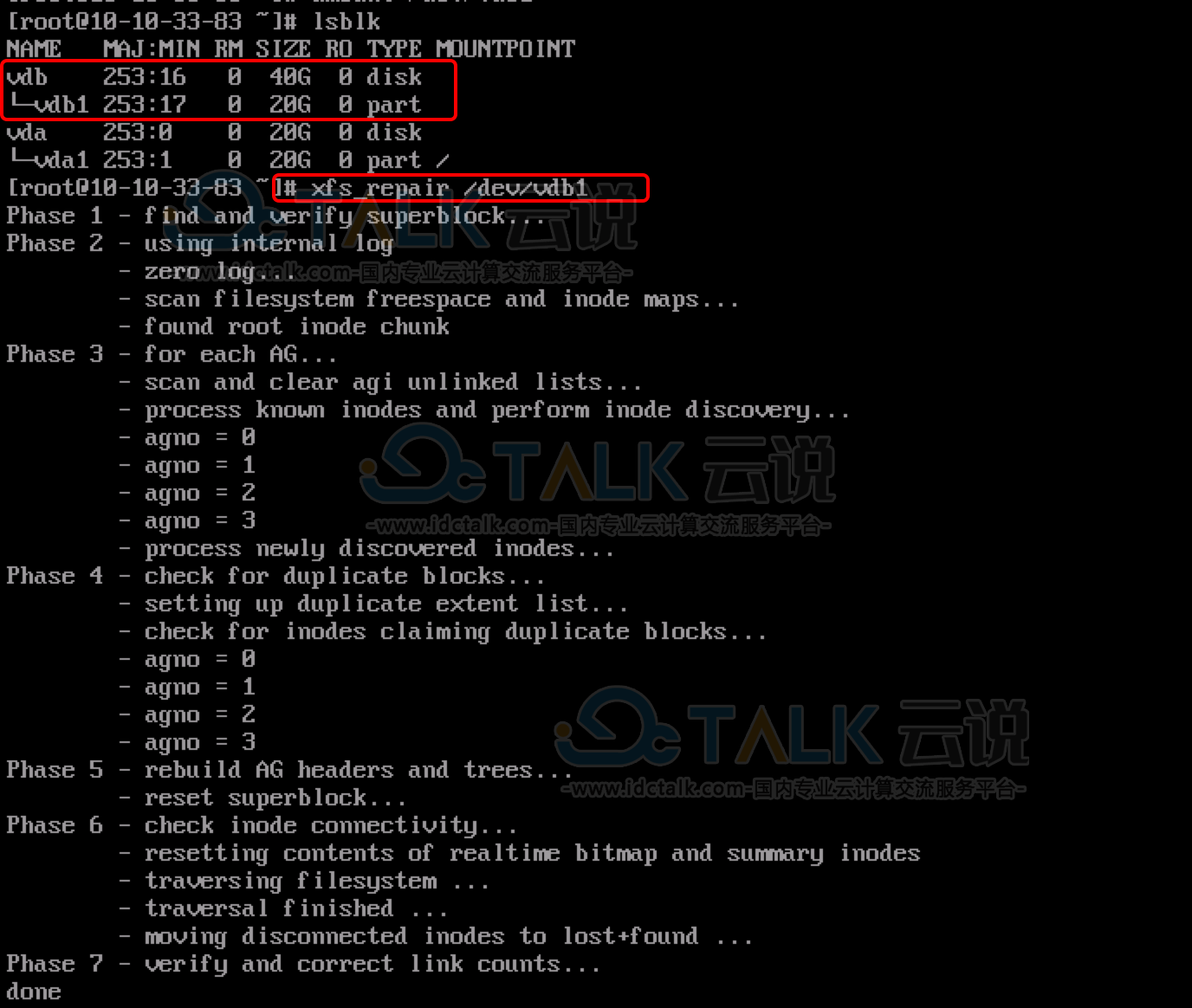
- 使用mount命令,重新挂载磁盘。
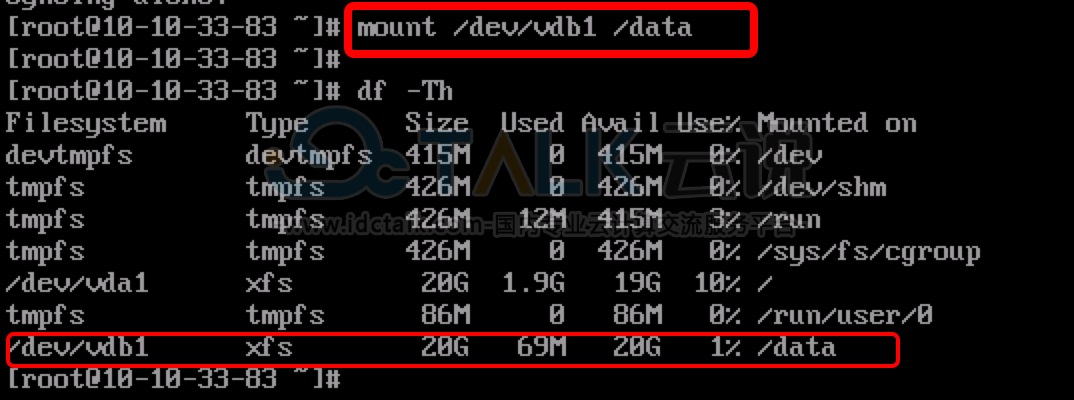
- 执行xfs_growfs命令扩容。

三、UCloud单分区数据盘_Windows
操作须知:
本示例环境版本:

本示例中,Disk1为云硬盘挂载点,用户可以根据实际情况操作。若没有查看到相应设备,检查云硬盘挂载信息与状态。
具体操作:
1、查看当前挂载情况。
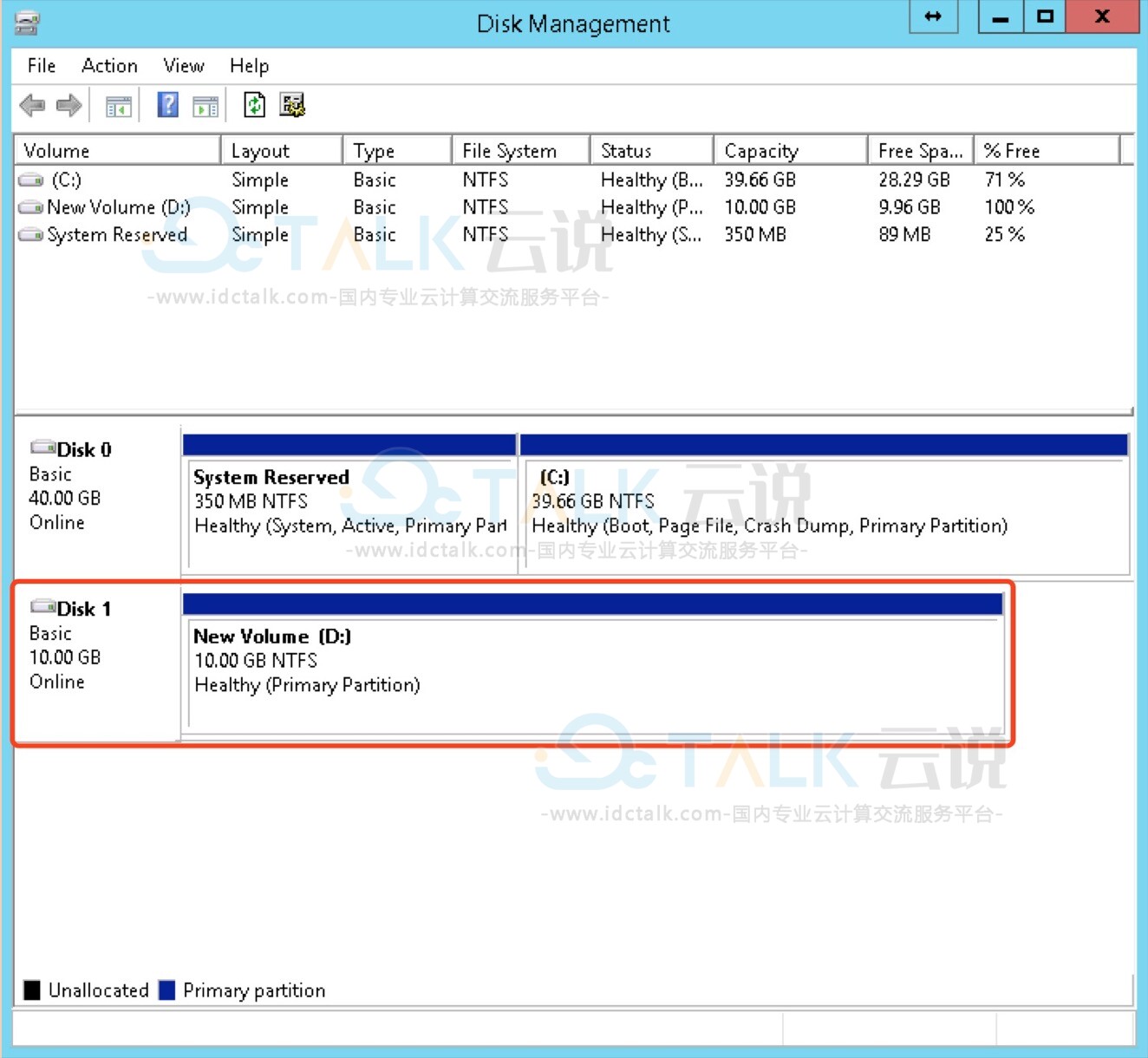
2、在操作系统与控制台中卸载云硬盘。
3、通过云盘控制台扩容云硬盘。
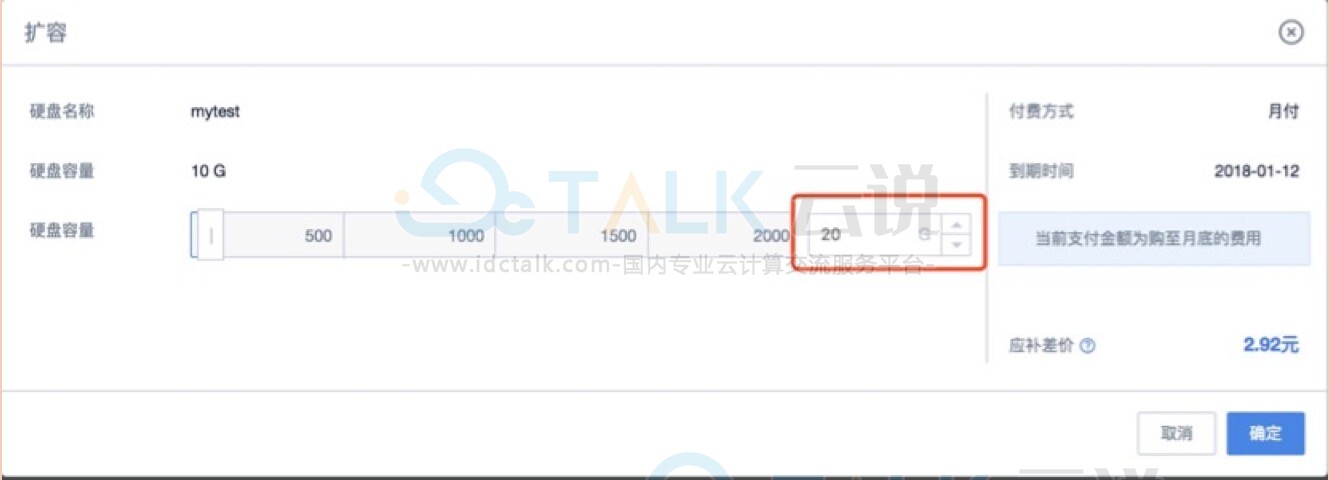
4、在控制台中挂载UCloud云硬盘。
5、挂载完成后,在操作系统内查看磁盘大小。

6、右键单击新分区D空白处,选择扩展卷。


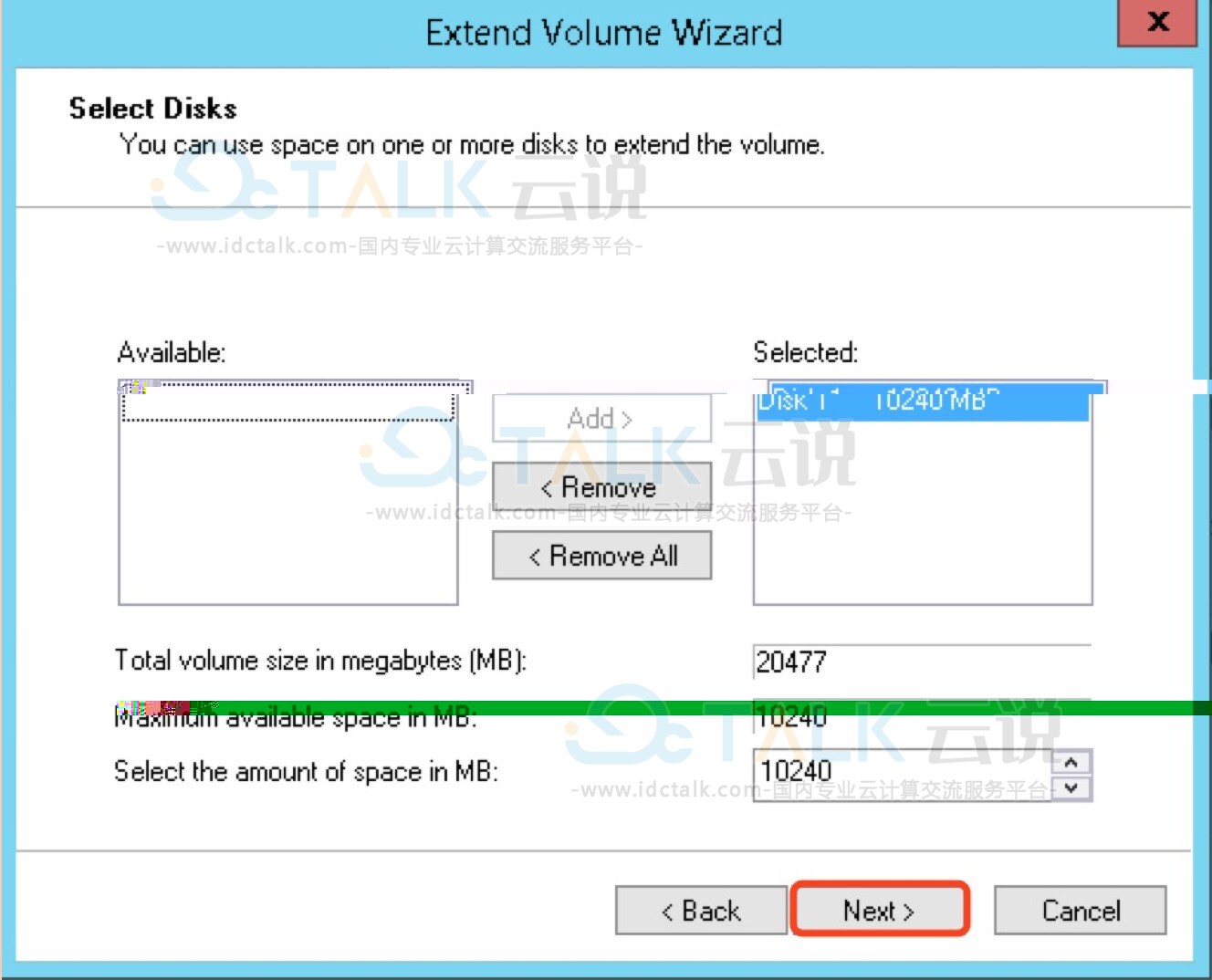
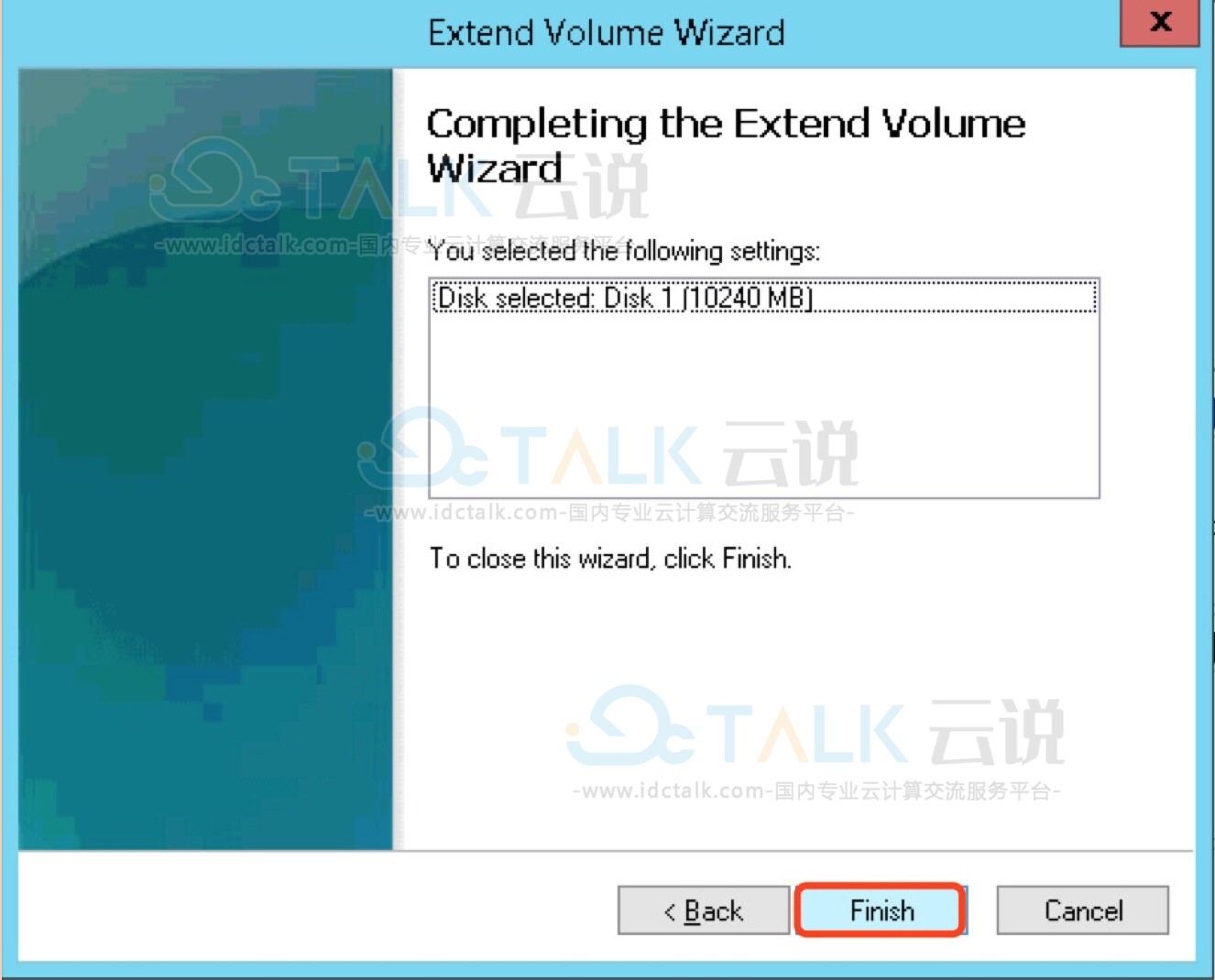
7、查看扩容后分区情况。

四、UCloud多分区数据盘_Linux
操作须知:
本示例使用fdisk命令作为案例,parted命令不能与fdisk命令交叉使用。
本示例中,云硬盘挂载点为/dev/vdb,用户可以根据实际情况操作。若没有查看到相应设备,检查云硬盘挂载信息与状态。
具体操作:
1、查看当前挂载情况、文件系统类型以及分区情况
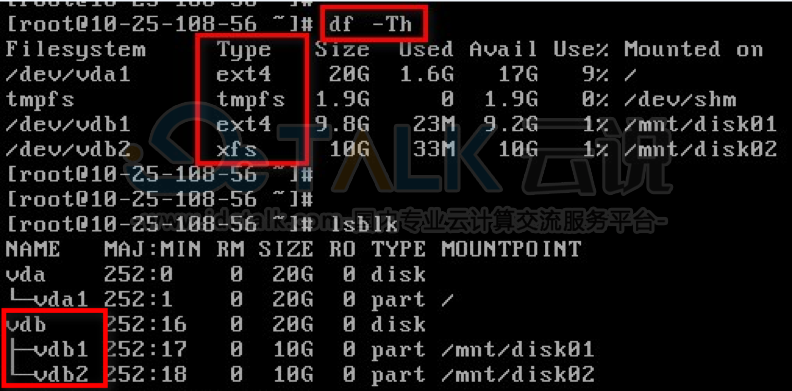
2、在操作系统与控制台中卸载云硬盘,通过云盘控制台扩容云硬盘。

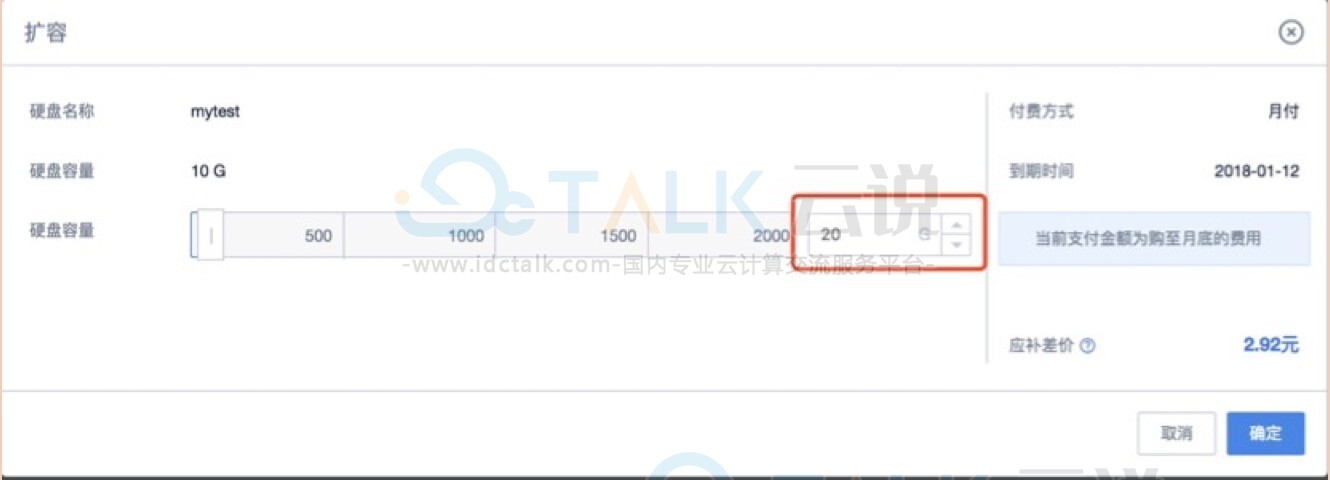
3、在控制台中挂载UCloud云硬盘,挂载完成后,在操作系统内查看磁盘大小。
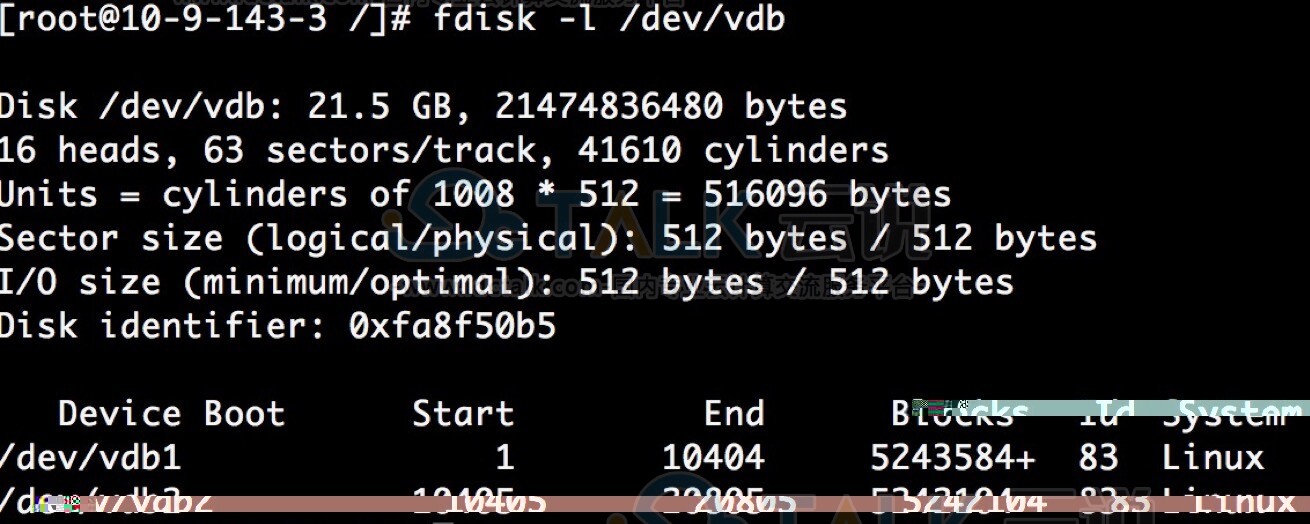
4、使用fdisk命令删除第二个分区(/dev/vdb2)并创建新分区。
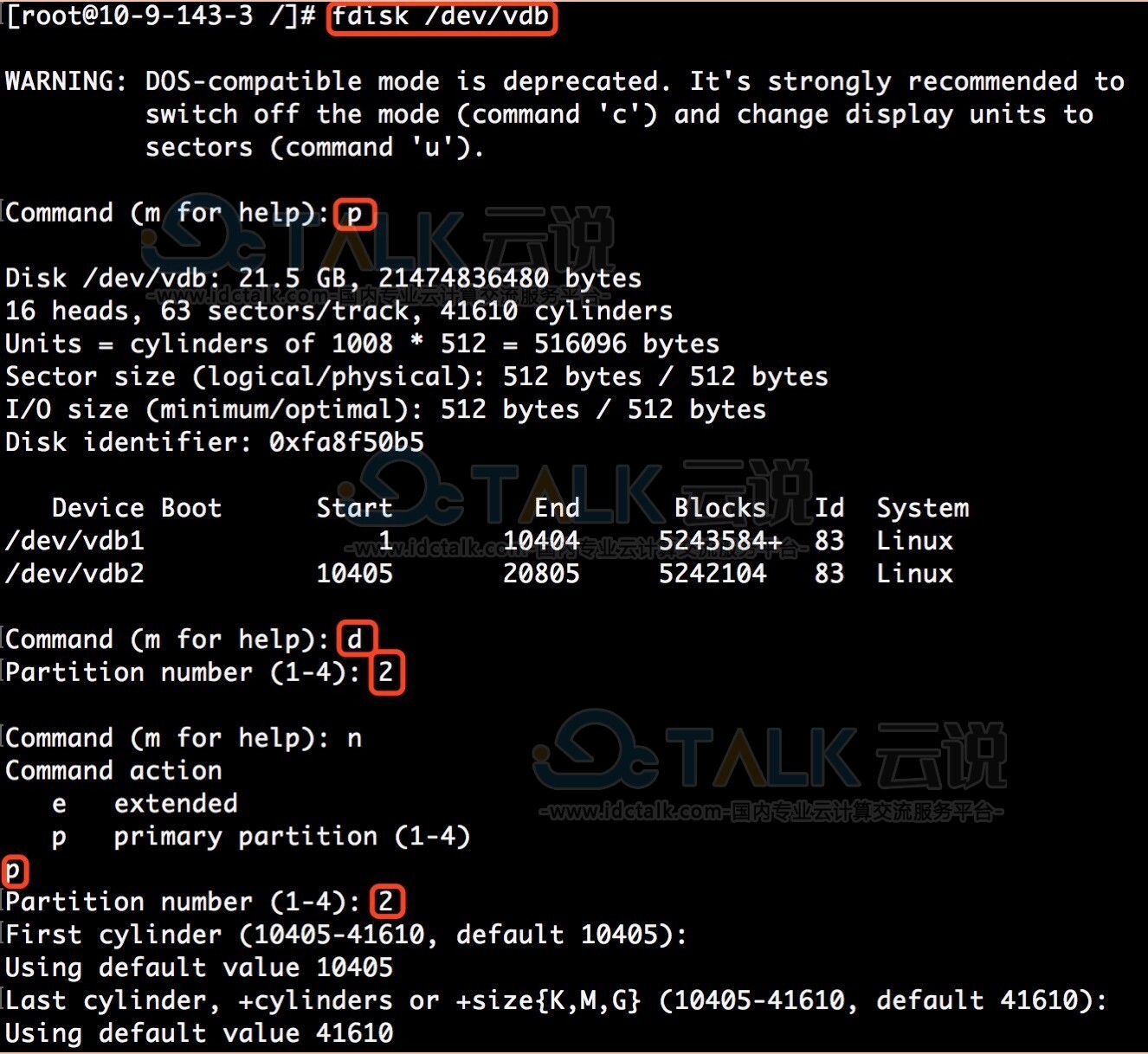
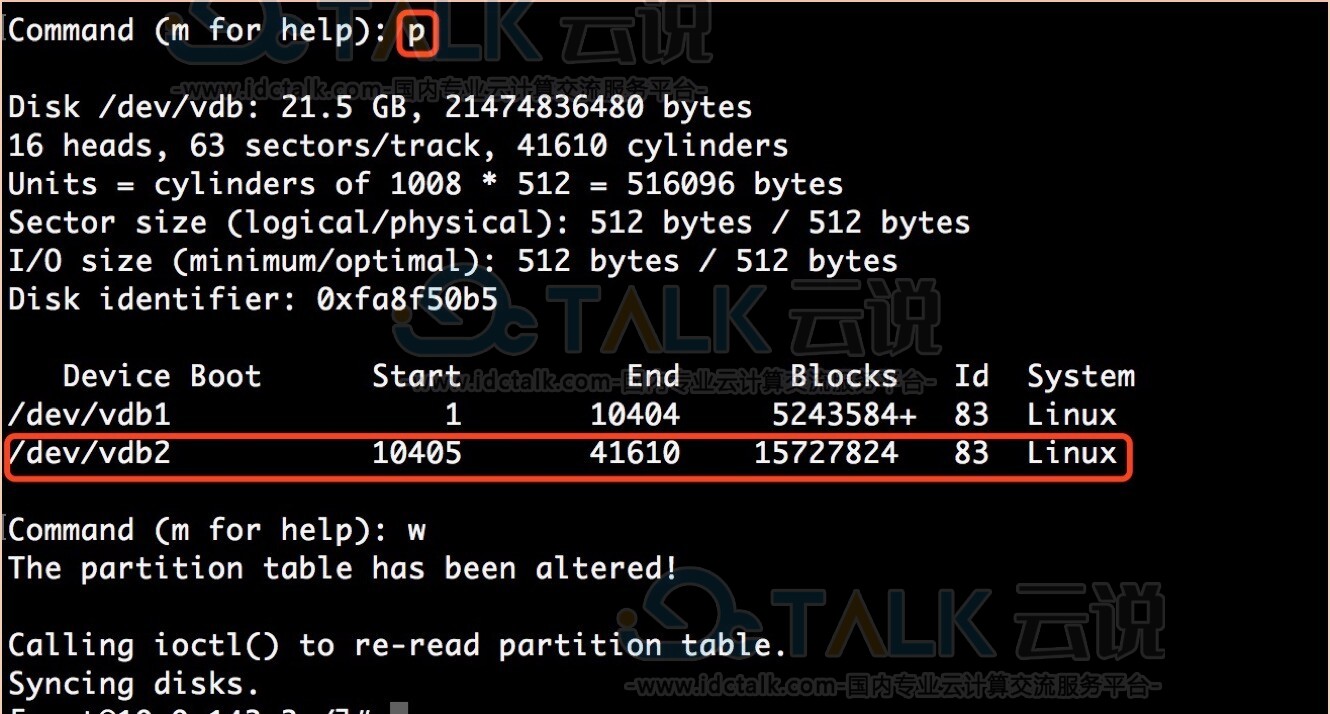
5、检查文件系统,并扩容。
ext文件系统
- 分别执行e2fsck-f/dev/vdb2和resize2fs/dev/vdb2进行检查和扩容操作。
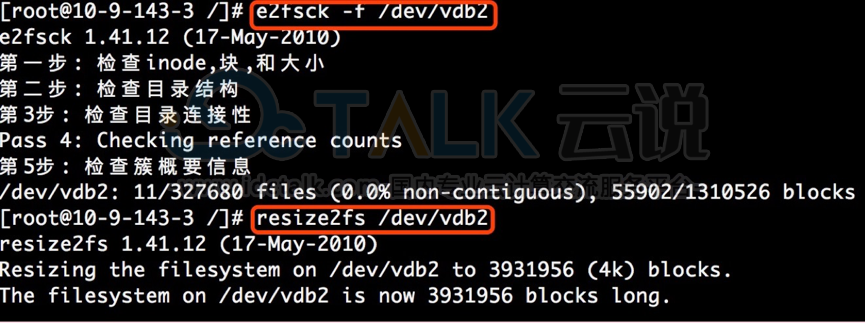
- 使用mount命令,重新挂载磁盘。
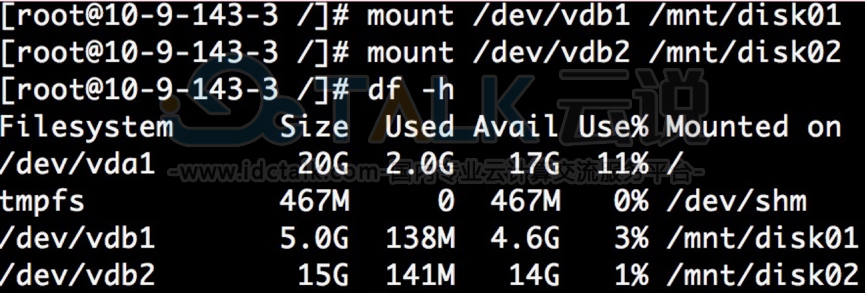
xfs文件系统
- 执行xfs_repair/dev/vdb2检查文件系统。
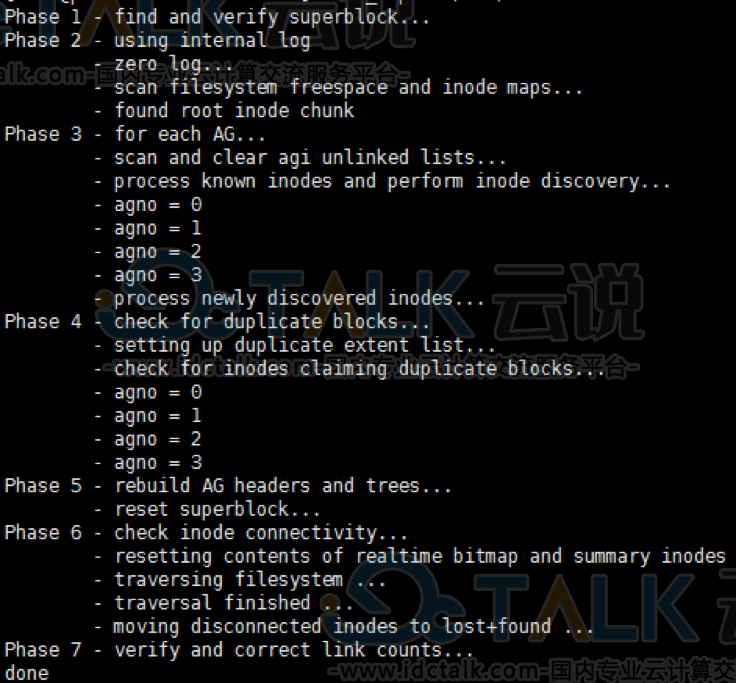
- 使用mount命令,重新挂载磁盘。
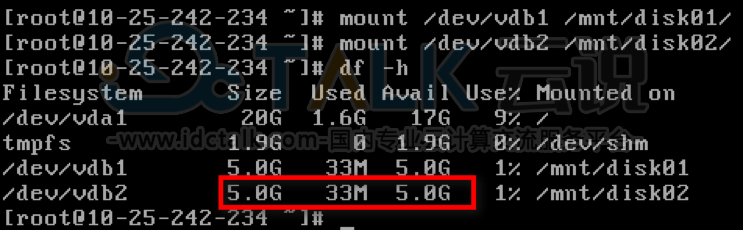
- 执行xfs_growfs命令扩容。
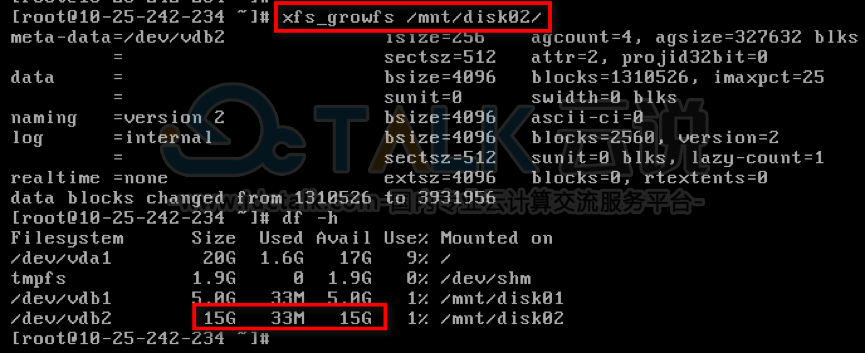
五、UCloud多分区数据盘_windows
操作须知:
本示例环境版本:
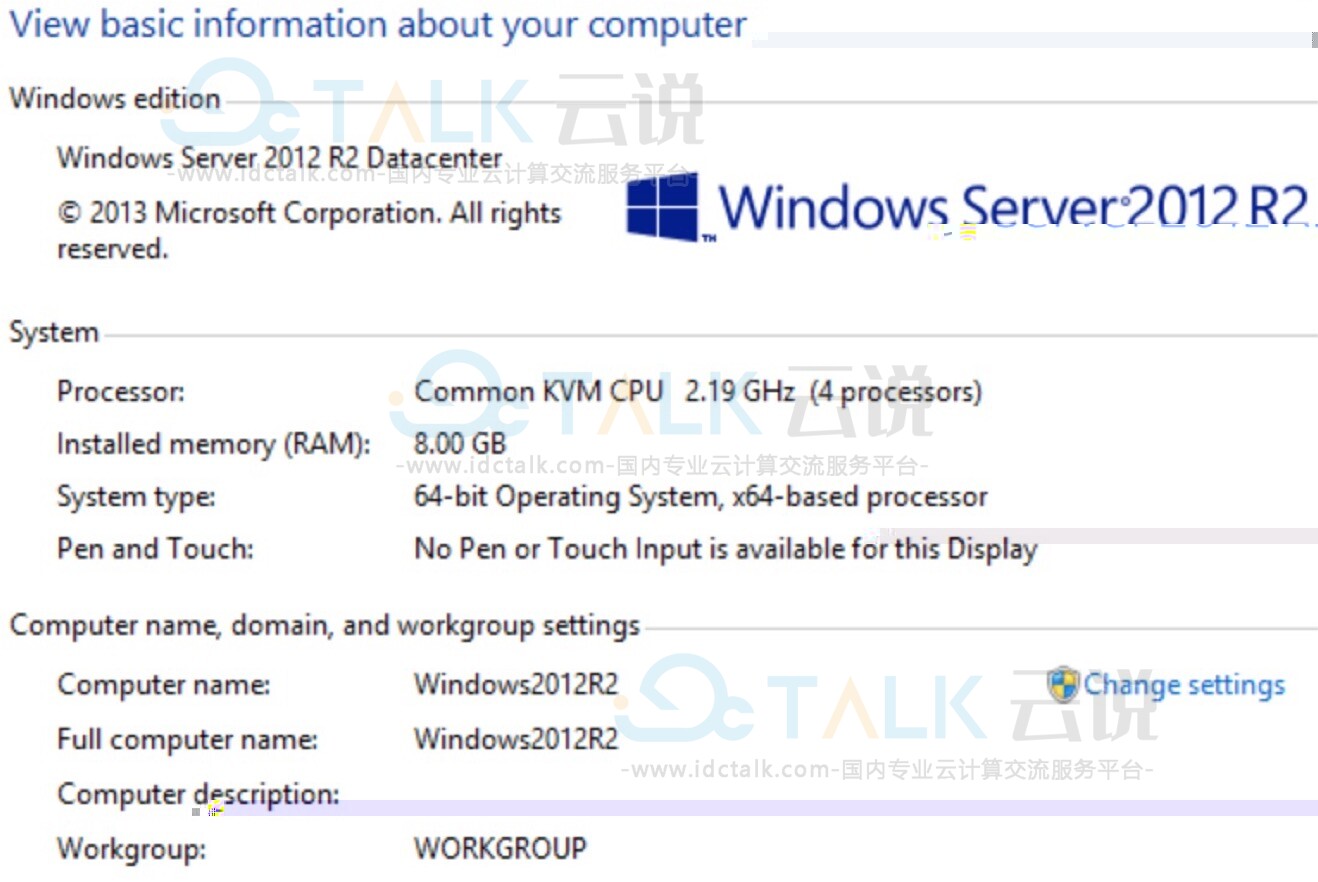
本示例中,Disk1为云硬盘挂载点,用户可以根据实际情况操作。若没有查看到相应设备,检查云硬盘挂载信息与状态。
具体操作:
1、查看当前挂载情况。
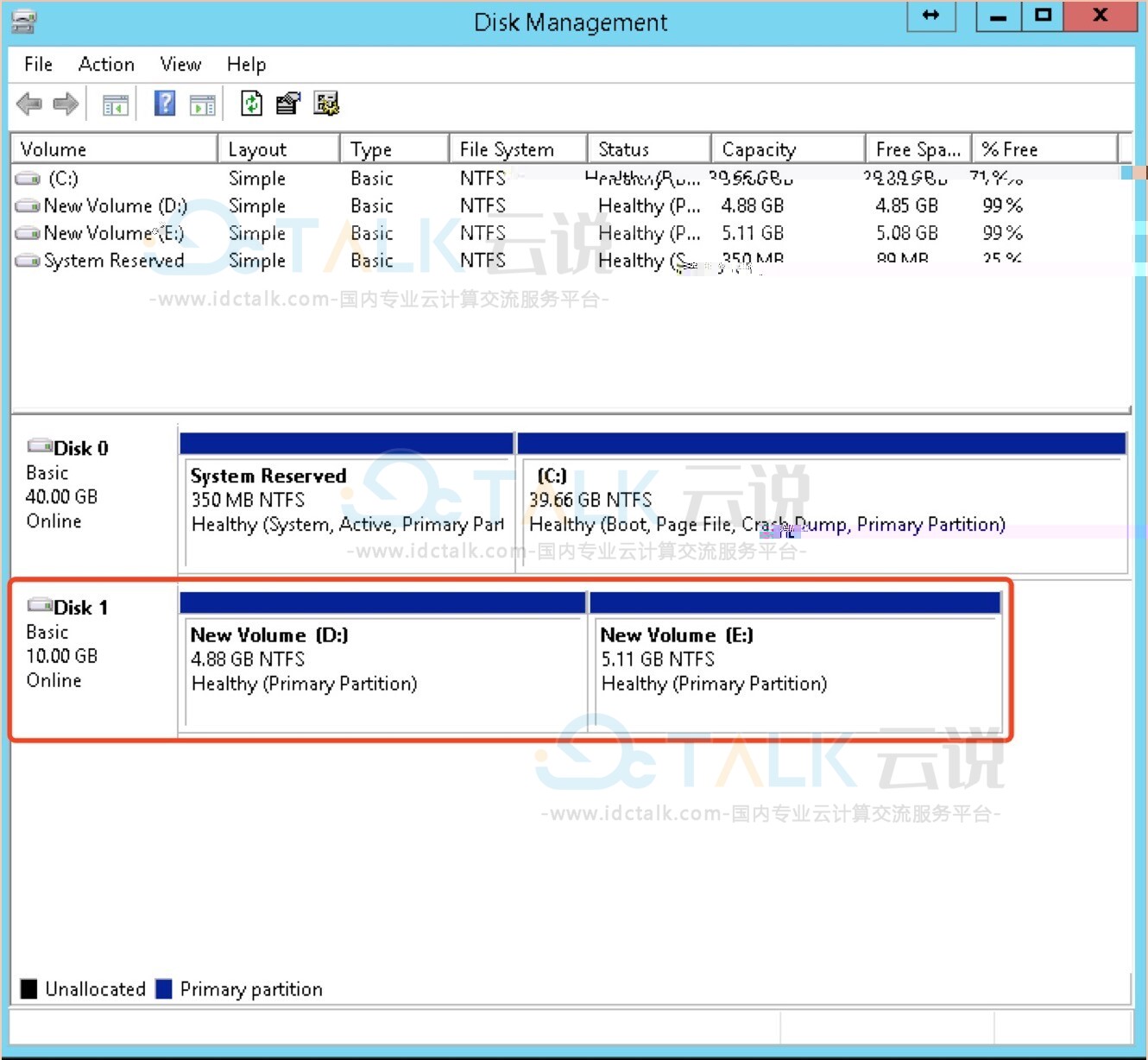
2、在操作系统与控制台中卸载云硬盘。
3、通过云盘控制台扩容云硬盘。

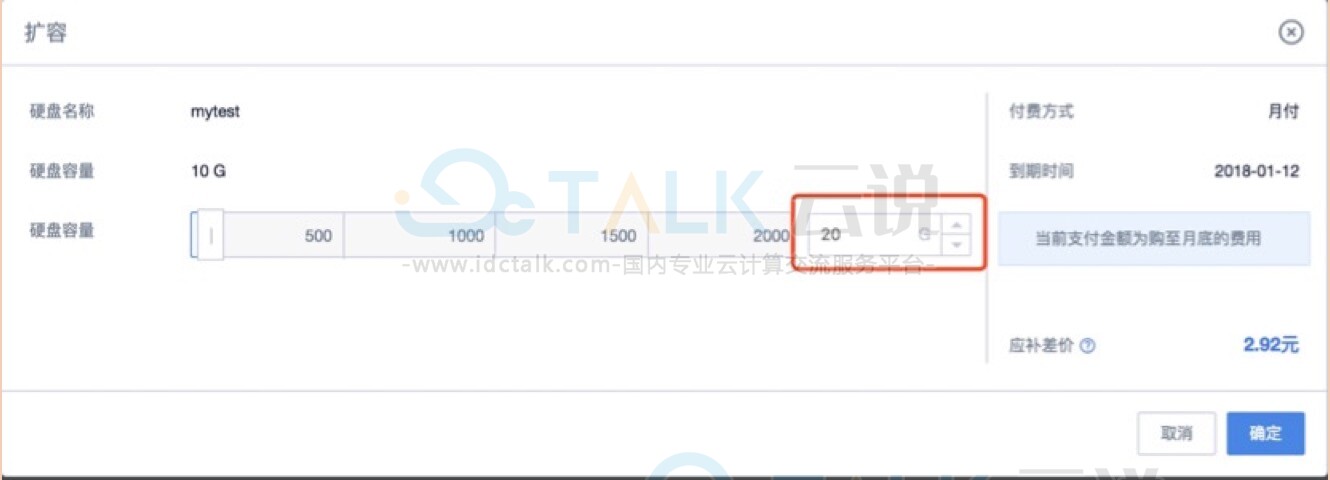
4、在控制台中挂载UCloud云硬盘。
5、挂载完成后,在操作系统内查看磁盘大小。

6、右键单击新分区E(最后一个分区)空白处,选择“扩展卷”。
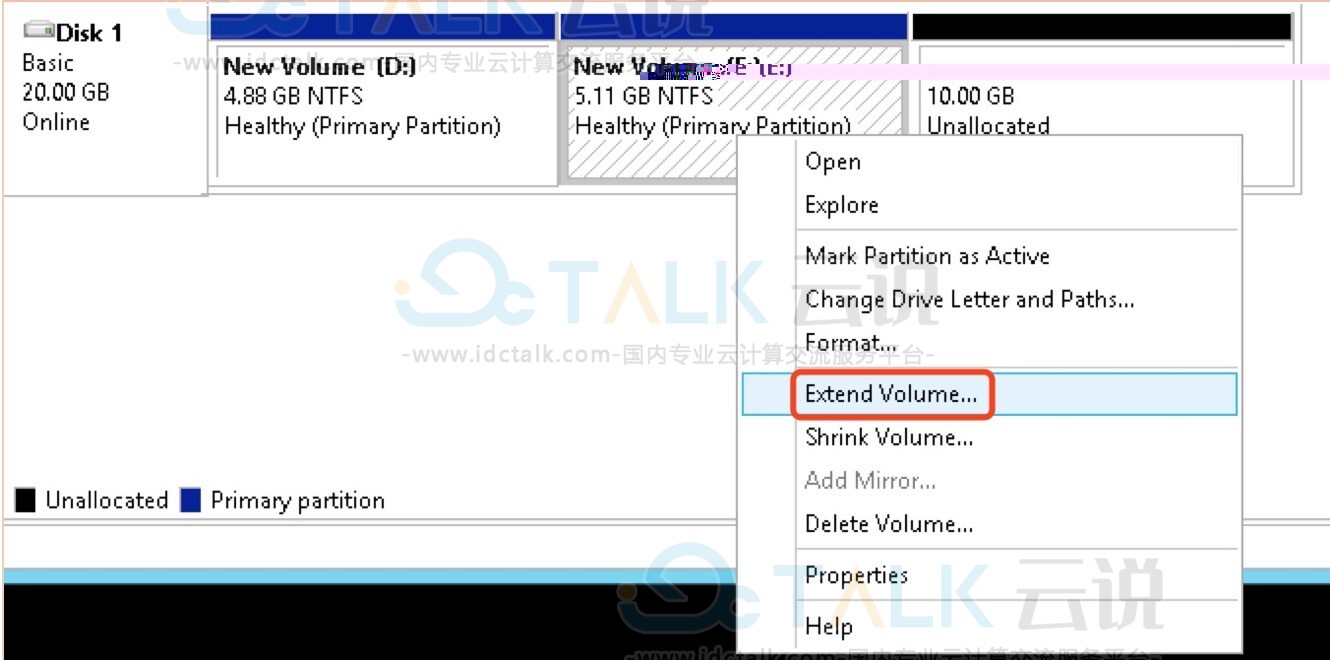
7、查看扩容后分区情况。

六、UCloud 2TiB数据盘分区扩容_Linux
操作须知:
本示例环境版本:
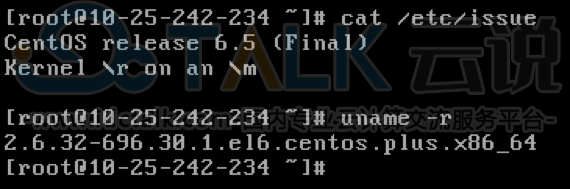
本示例使用parted命令作为案例,parted命令不能与fdisk命令交叉使用。
本示例中,云硬盘挂载点为/dev/vdb,用户可以根据实际情况操作。若没有查看到相应设备,可以检查云硬盘挂载信息与状态。
具体操作:
1、新购数据盘分区
在控制台挂载云硬盘。
挂载完成后,在操作系统内查看磁盘大小。
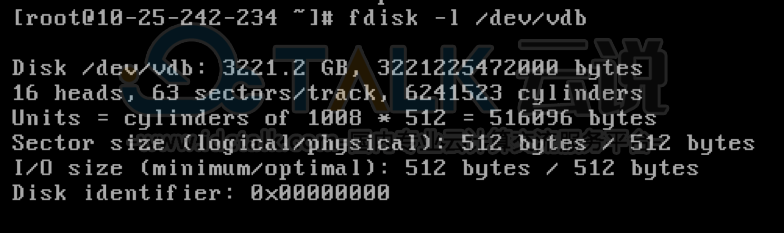
使用parted命令对/dev/vdb进行分区。

查看磁盘分区是否成功。
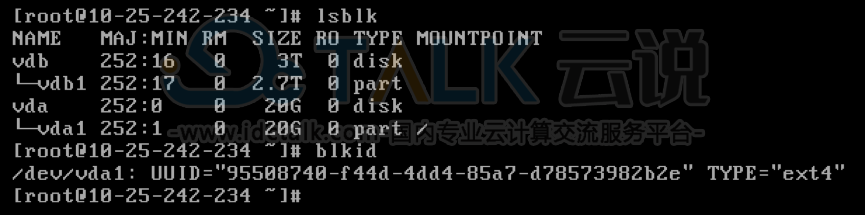
格式化对应磁盘分区。
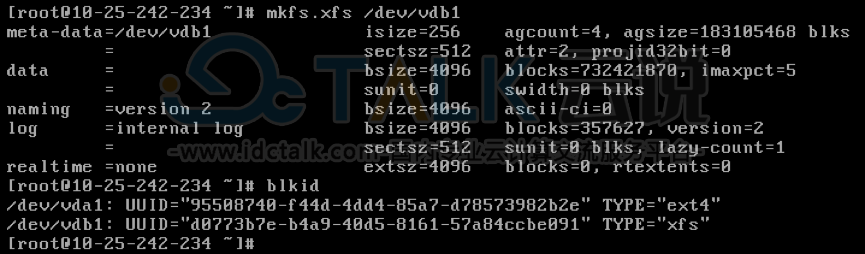
使用mount命令挂载磁盘。
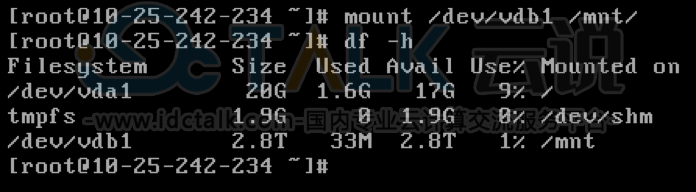
2、扩容大于2TiB磁盘
查看当前挂载情况、文件系统类型及分区情况。
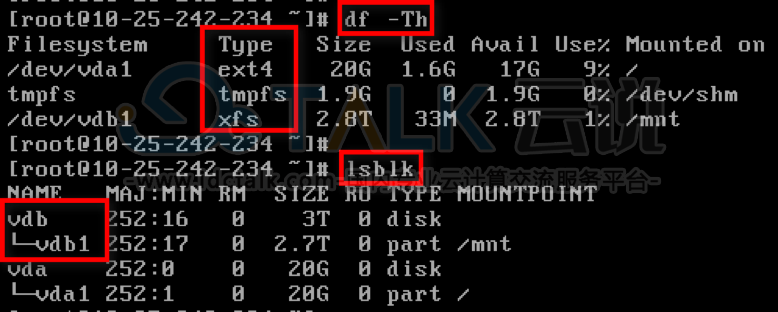
在操作系统与控制台中卸载UCloud云硬盘,通过云盘控制台扩容云硬盘。

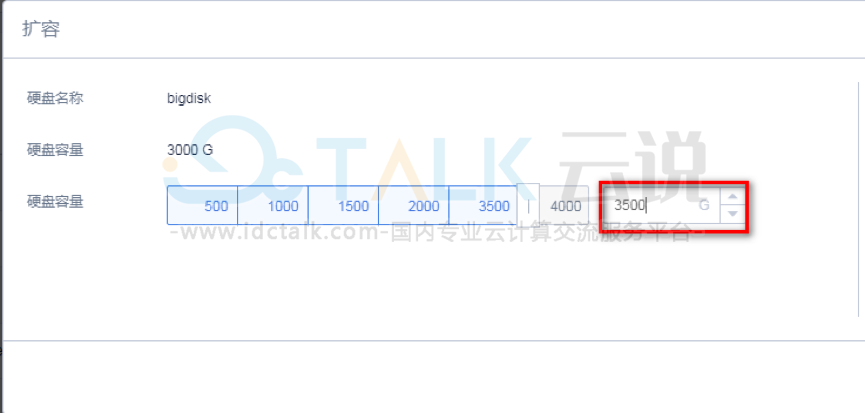
在控制台挂载云硬盘,挂载完成后,在操作系统内查看磁盘大小。
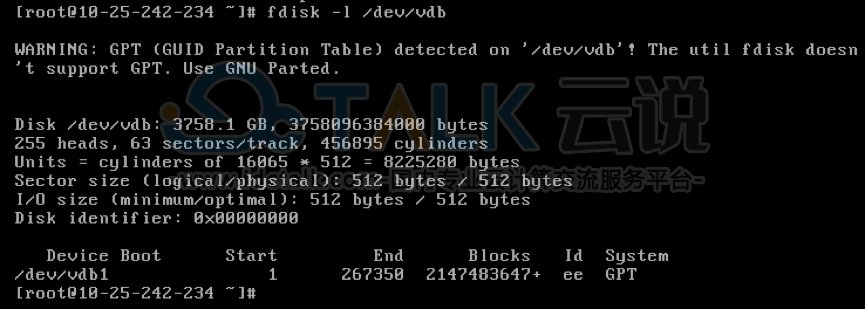
使用parted命令删除原来的分区并创建新分区。
parted/dev/vdb

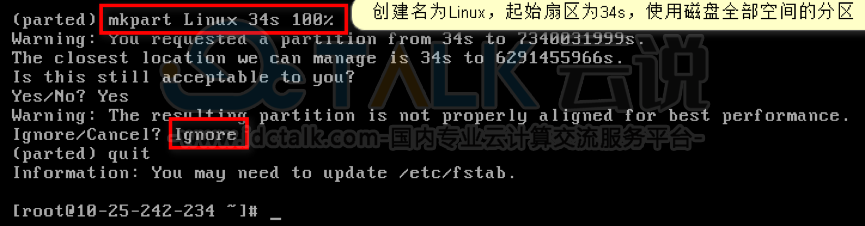
检查文件系统、并扩容。
xfs文件系统
- 执行xfs_repair/dev/vdb1检查文件系统。

- 使用mount命令,重新挂载磁盘。

- 执行xfs_growfs命令扩容。
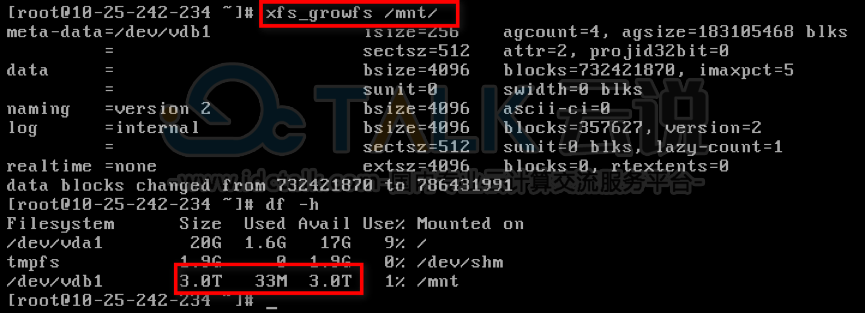
ext文件系统
- 执行e2fsck-f/dev/vdb1命令检查文件系统。

- 执行resize2fs/dev/vdb1进行扩容操作。

- 使用mount命令,重新挂载磁盘。
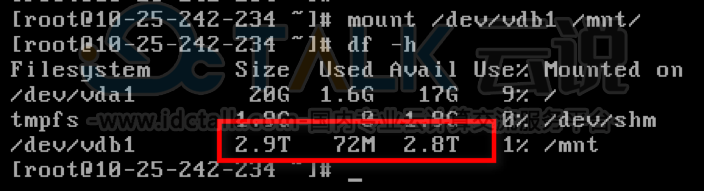
以上就是小编为大家介绍的UCloud扩容云硬盘方法,多多关注一下哦!














































